win7系统c盘空间不够如何释放补丁空间? win7系统c盘空间不够释放补丁空间的方法
发布时间:2017-07-04 13:50:46 浏览数:
今天给大家带来win7系统c盘空间不够如何释放补丁空间?,win7系统c盘空间不够释放补丁空间的方法,让您轻松解决问题。
win7系统c盘空间不够怎么释放补丁空间? 安装系统的时候,很多专家说系统分区不要过大,不然影响速度,结果呢,听了这话的滴同学,整天要面对系统盘没空间,系统真没法跑了,下面分享解决办法安装系统的时候,很多专家说系统分区不要过大,不然影响速度,结果呢,听了这话的滴同学,整天要面对系统盘没空间,系统真没法跑了。
1、在桌面选择我的电脑后双击进入,显示的计算机菜单能看到当前计算机的所有硬盘分区,选择C盘系统盘,单点右键后,选择属性。
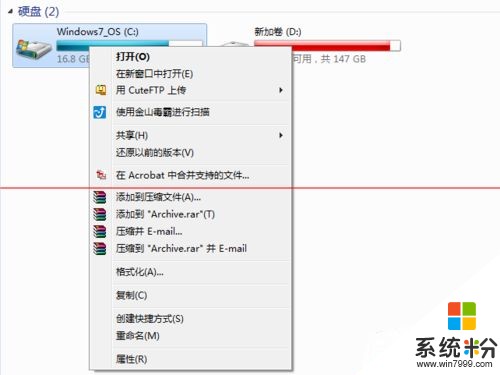
2、在出现的属性菜单中,选择<常规>项,选择菜单中部的磁盘清理。
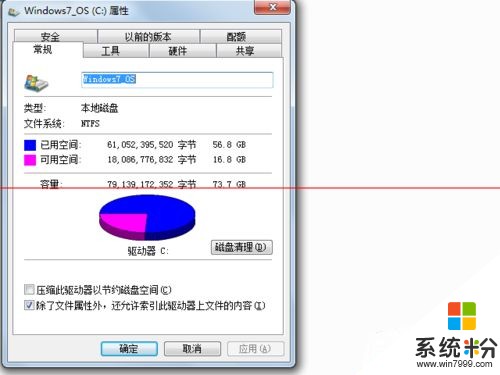
3、系统会自动出现进度条来计算C盘系统盘可清理的空间,这个进度和硬盘大小、现有文件数量有关,大约要5分钟时间。
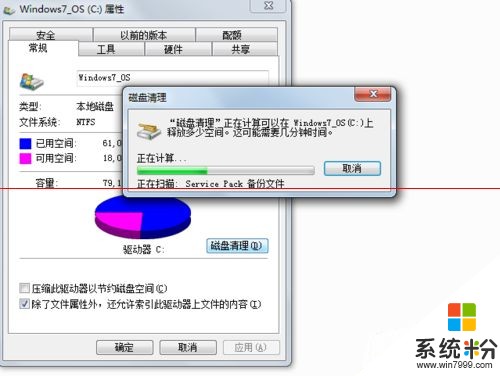
4、完成后,系统会显示可清理的空间,一般没清理的电脑可以从补丁清理中腾出大量空间,其它临时空间、日志文件也是可清理的对象
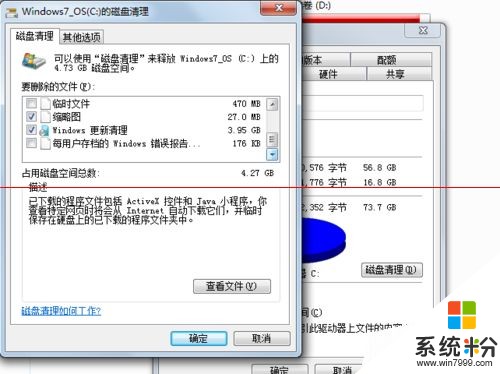
5、选择完要清理的文件后,选择下方的确定,win7会提示是否要删除这些文件,选择下方的删除文件。
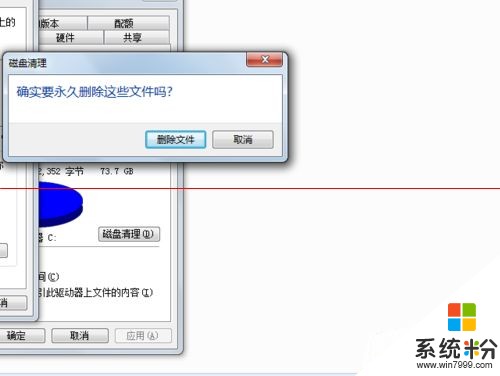
6、再次出现进度条,这次是真地清理文件了,没机会再反悔了。这个过程依据清理空间的大小,有点漫长,小编用了10分钟左右的时间,完成后系统盘又可以扩大不少。

以上就是win7系统c盘空间不够如何释放补丁空间?,win7系统c盘空间不够释放补丁空间的方法教程,希望本文中能帮您解决问题。